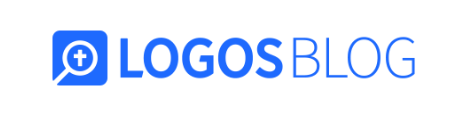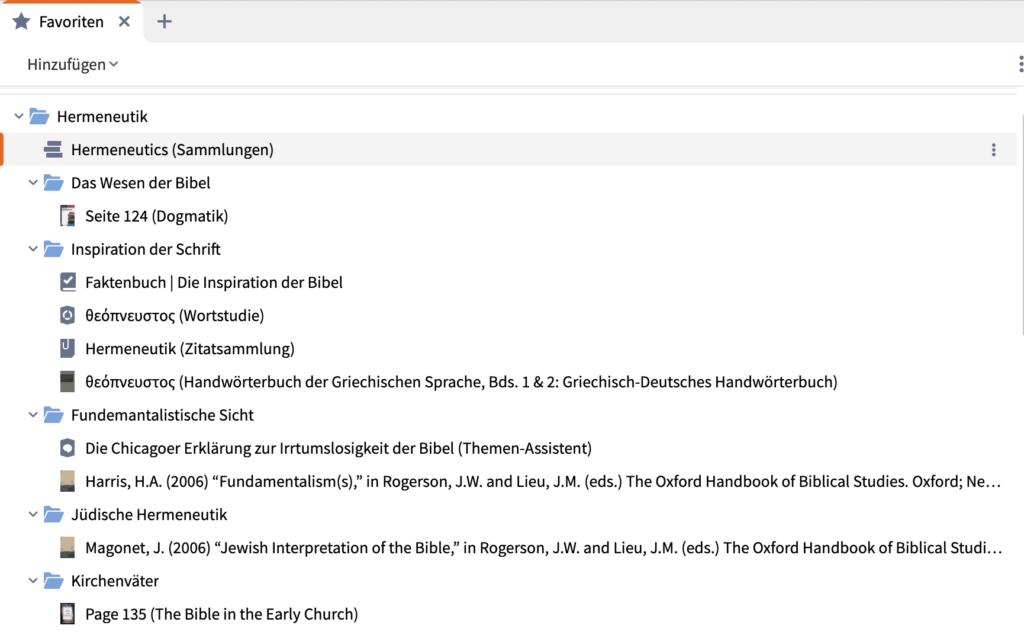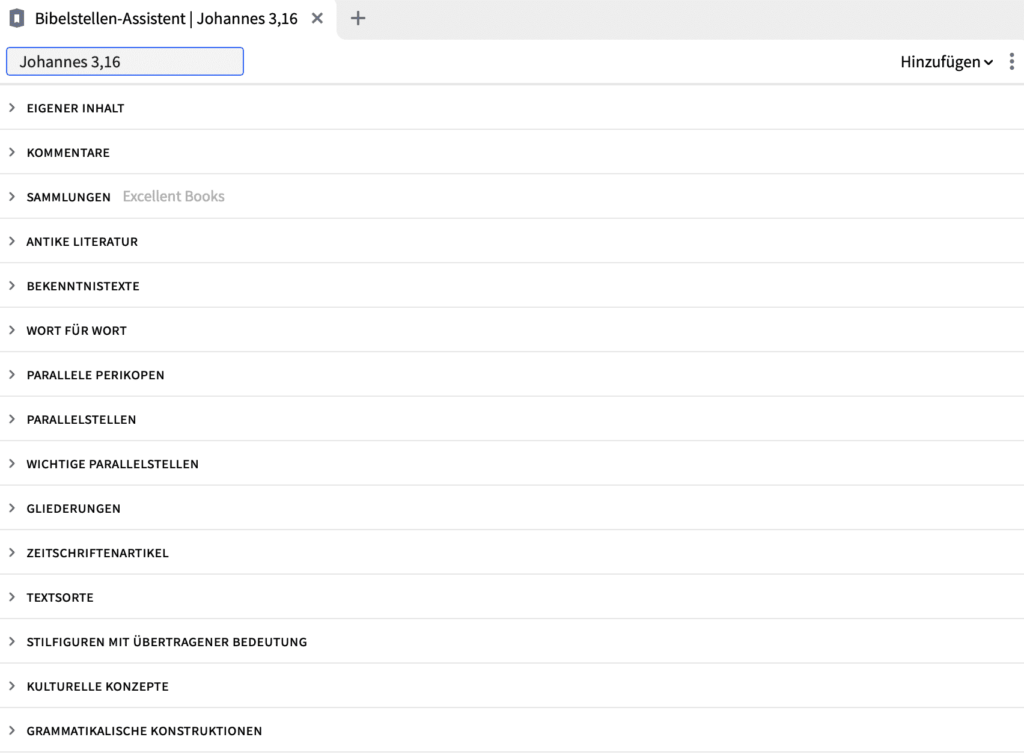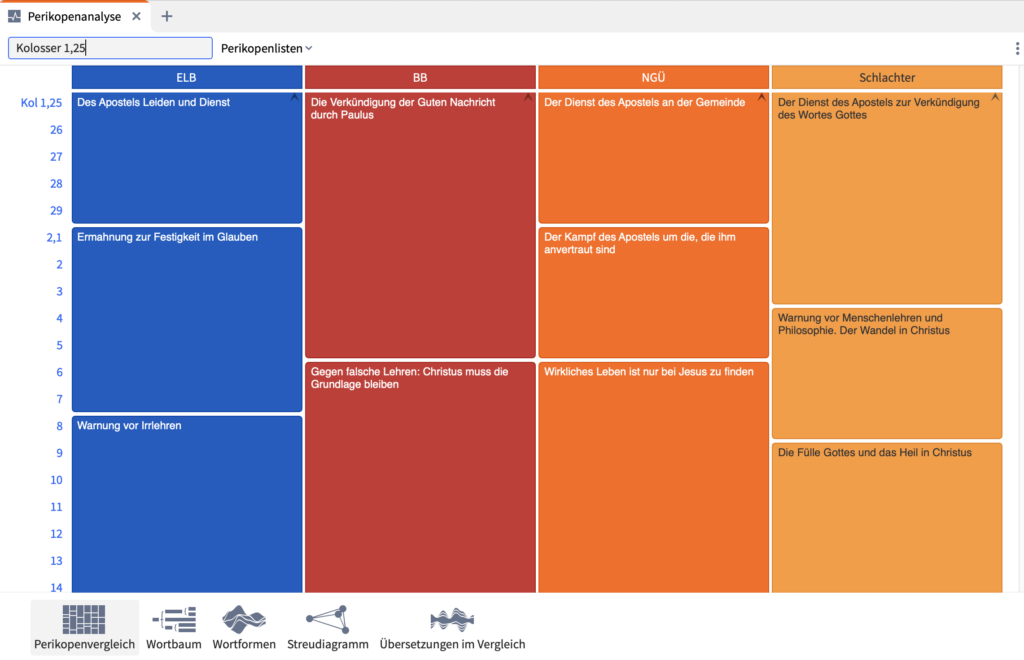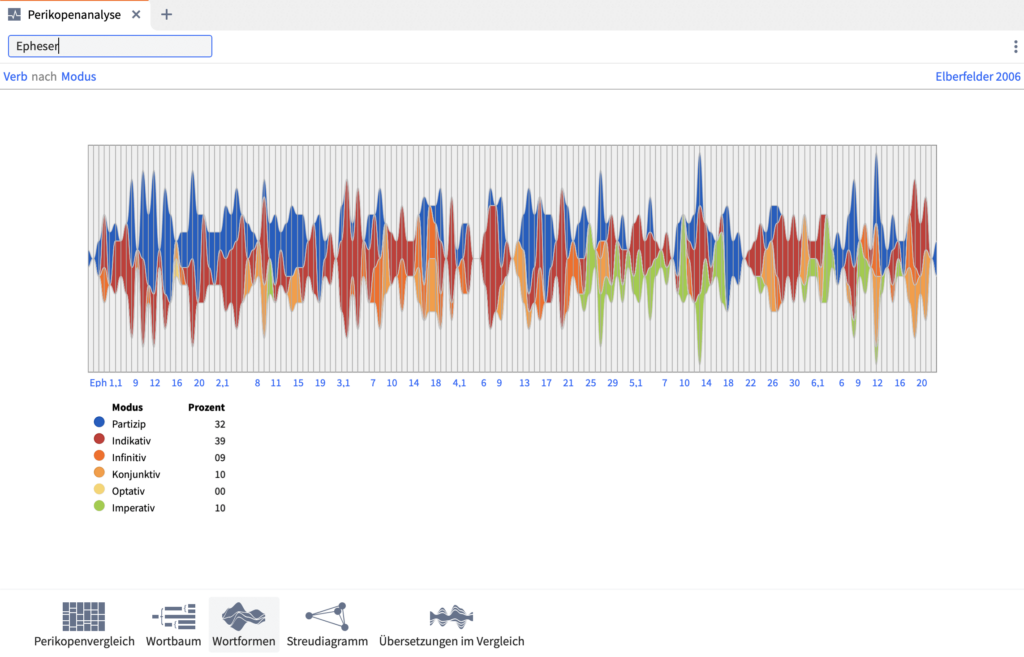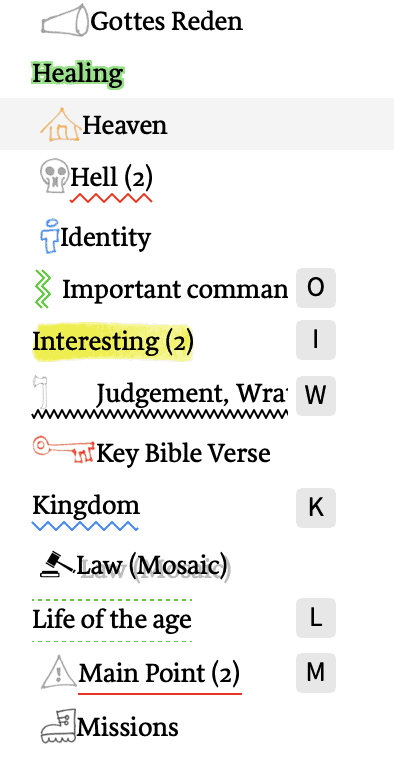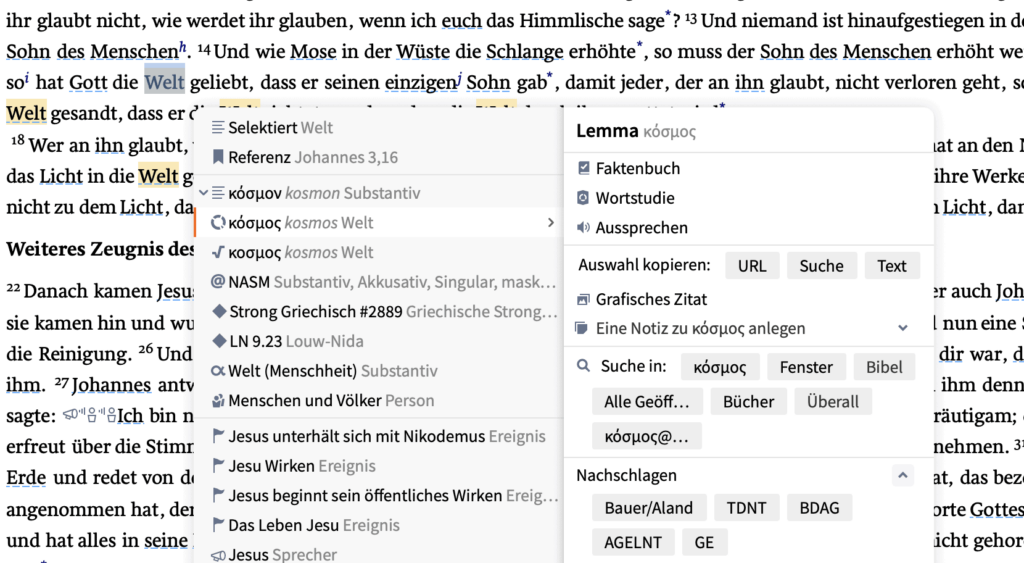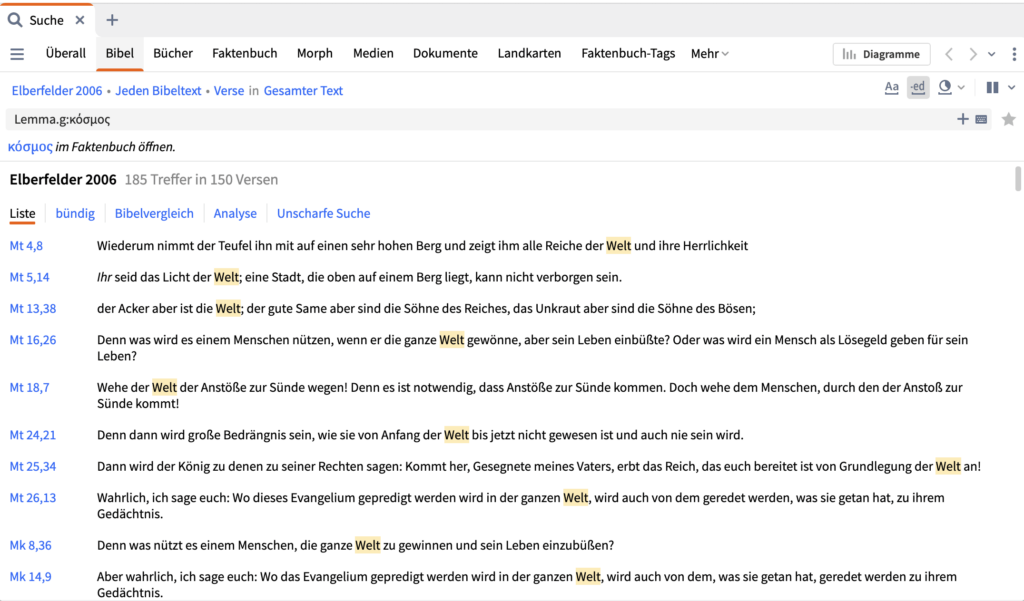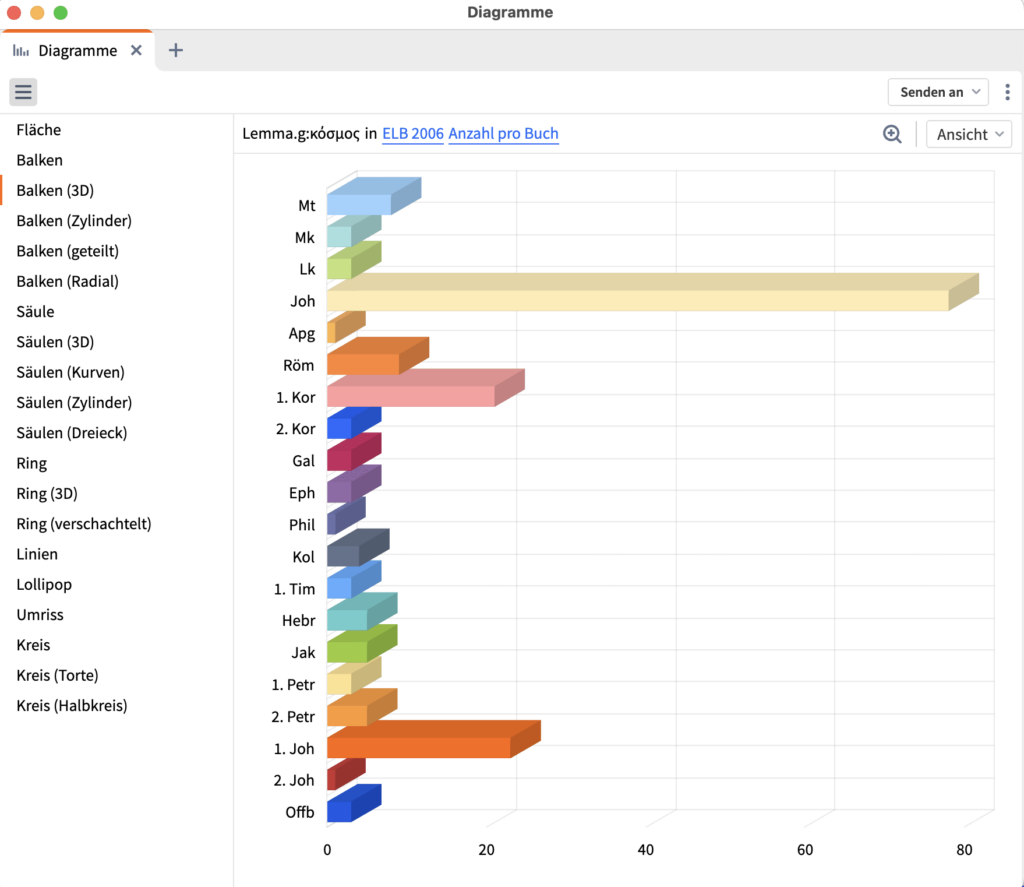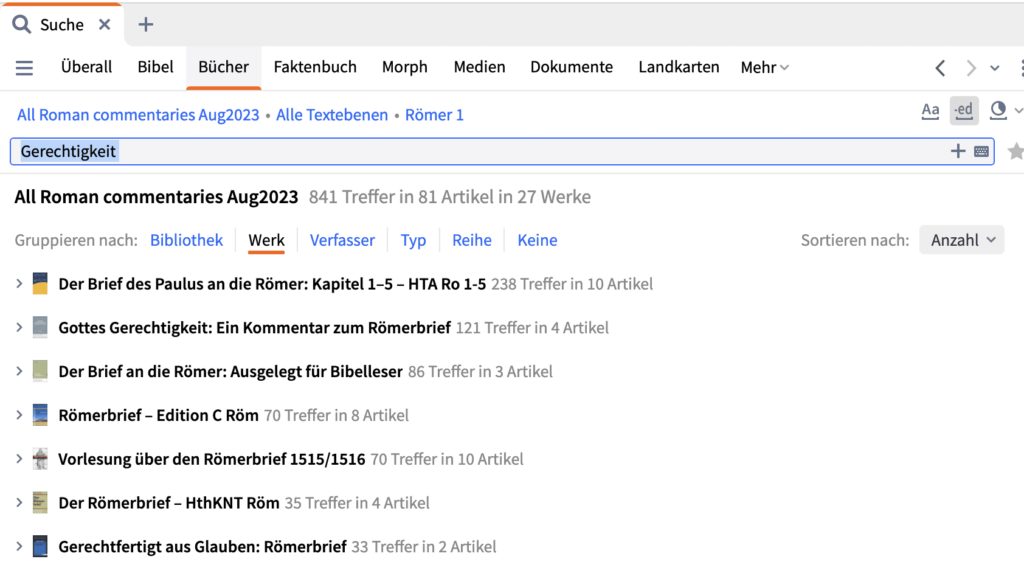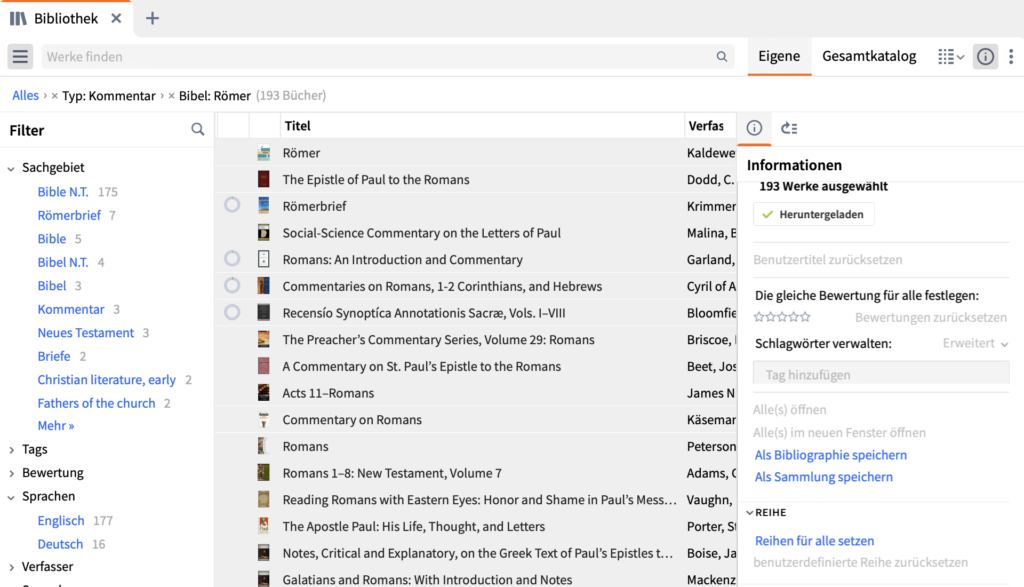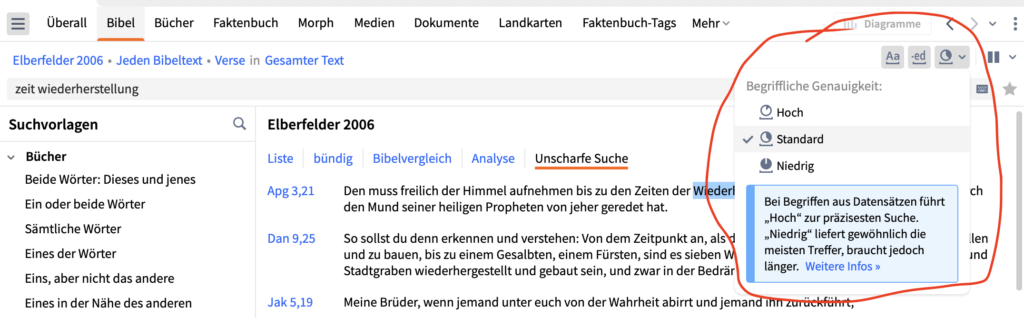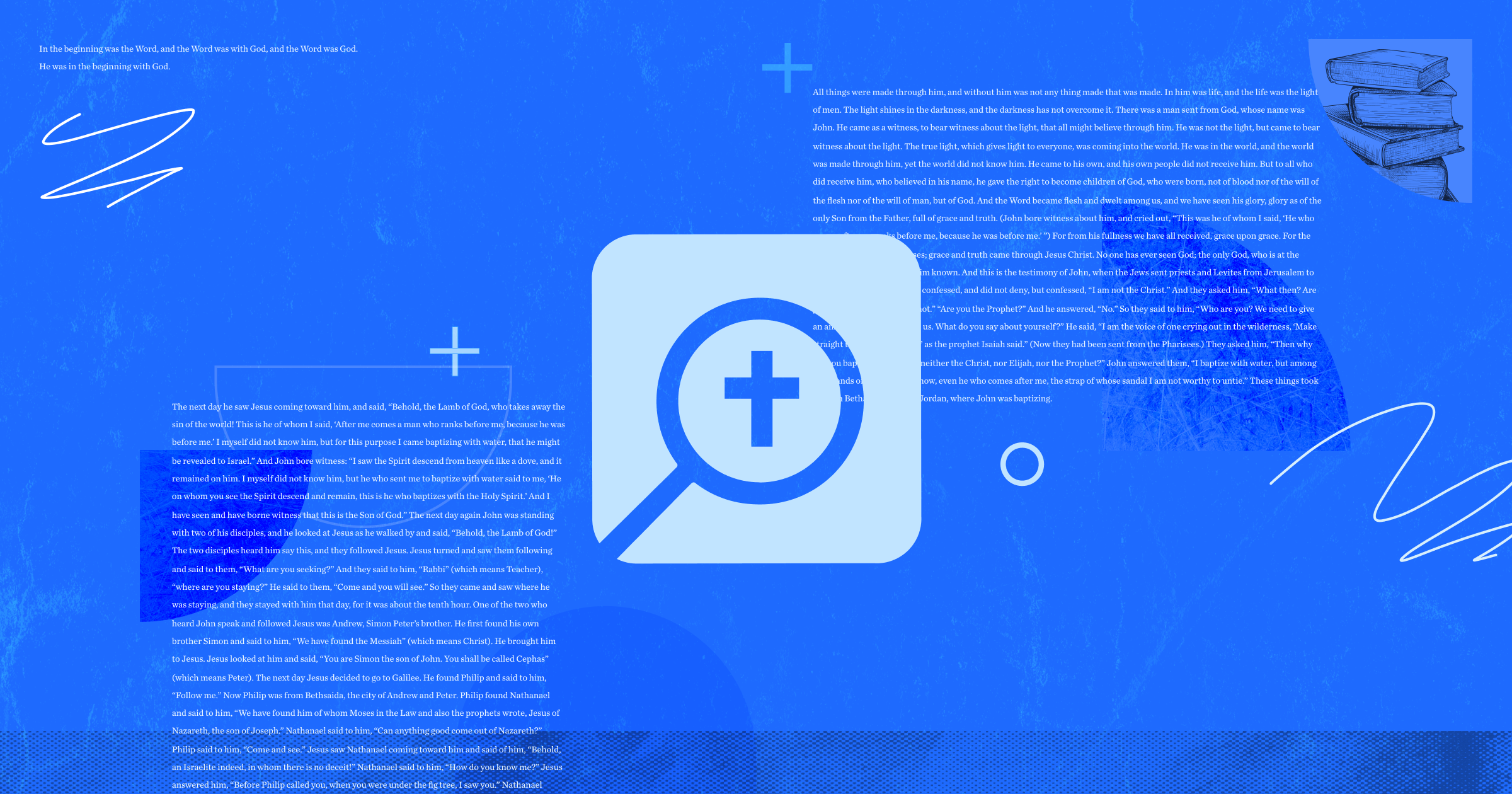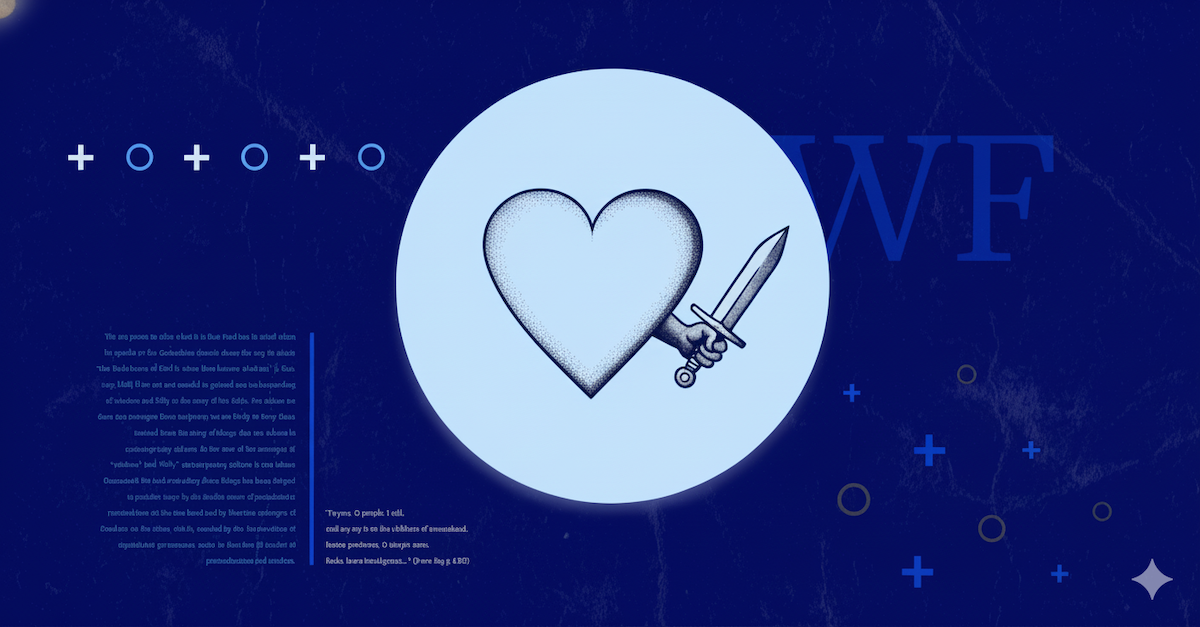Neue Möglichkeiten entdecken! Diese 6 Tipps helfen Ihnen, Logos noch effizienter zu nutzen. Lernen Sie in nur 10 Minuten, wie Sie das Potenzial von Logos besser ausschöpfen können, um Ihr Bibelstudium zu vertiefen und zu bereichern.
Inhalt
- Eine Bibelsoftware der Superlative
- Logos-Tipp Nr. 1: Favoriten – der beste Weg, den Überblick zu behalten
- Logos-Tipp Nr. 2: Bibelstellen-Assistenten anpassen
- Logos-Tipp Nr. 3: Perikopenanalyse
- Logos-Tipp Nr. 4: Hilfreiche Tastenkombinationen
- Logos-Tipp Nr. 5: Ein bestimmtes Wort suchen und die Suchergebnisse als Versliste speichern
- Logos-Tipp Nr. 6: Effizienteres Suchen
- Verbesserungen durch Update 28 in Logos
Eine Bibelsoftware der Superlative
Logos ist eine Bibelsoftware der Superlative. Logos bietet alles Nötige, was für ein gründliches Bibelstudium wichtig ist. Aber diese große Vielfalt an Möglichkeiten bringt auch ein gewisses Maß an Komplexität mit sich. Logos ist so intuitiv wie möglich gestaltet, aber bei der großen Vielfalt an Werkzeugen, Assistenten und Datensätzen ist es schwer, den Überblick zu behalten.
Damit Sie noch mehr von Logos profitieren und ihr Bibelstudium noch effizienter gestalten können, stelle ich hier in diesem Artikel sechs weitere Logos-Tipps vor. Noch mehr Tipps finden Sie in meinem ersten Artikel mit Logos-Tipps: 6 Tipps für fortgeschrittene Logos-Nutzer.
Logos-Tipp Nr. 1: Favoriten – der beste Weg, den Überblick zu behalten
Ich liebe es, Bibelstellen oder biblische Themen in der Tiefe zu studieren und von verschiedenen Seiten zu beleuchten. Dafür lese ich in verschiedenen Büchern und verwende eine Vielzahl an Werkzeugen und Assistenten in Logos. Dabei passiert es mir oft, dass ich vergesse, wo ich etwas gelesen habe und es dann nicht wieder finde. Mein erster Tipp und eines meiner Lieblingswerkzeuge ist ist daher der Reiter Favoriten. Dieser hilft mir, nicht den Überblick zu verlieren und beim Bibelstudium organisiert zu bleiben.
In Favoriten kann man Ordner und Unterordner erstellen und so strukturieren, wie man es vom eigenen Computer gewohnt ist. Das Tolle ist, dass man alle Arten von Büchern und Logos-Werkzeugen dann in diese Ordner ziehen kann und sie dort abgespeichert werden, und zwar genauso wie sie aktuell beim Ablegen angezeigt werden. Das bedeutet, dass die Ressource beim erneuten Öffnen wieder genau dasselbe anzeigt wie zum Zeitpunkt des Ablegens.
Vor kurzem habe ich angefangen, für eine zukünftige Reihe zum Thema Hermeneutik Ressourcen zu sammeln. Was immer ich in den nächsten Wochen lese und als hilfreich erachte, lege ich in einem entsprechenden Ordner ab. Im Ordner „Inspiration der Schrift“ findet sich bereits der Faktenbuch-Eintrag zu dem Thema, der eine gute Basis bietet. Zudem habe ich schon vor längerem eine Zitatsammlung zu dem Thema angelegt, die ich ebenfalls in meinem neuen Favoriten-Ordner abgelegt habe. Auch eine Wortstudie zu theopneustos und ein Beitrag aus einem Wörterbuch befinden sich schon in dem Ordner.
Favoriten sind meines Erachtens das beste Werkzeug, um alle anderen Logos-Werkzeuge und Ressourcen zu organisieren und den Überblick zu behalten. Probieren Sie es einfach mal aus. Oder schreiben Sie in die Kommentare, wie Sie sich in Logos organisieren, um bei einem tiefen Studium nicht den Überblick zu verlieren.
Logos-Tipp Nr. 2: Bibelstellen-Assistenten anpassen
Die Logos-Assistenten sind ohne Frage wichtige Werkzeuge, die allerlei Aufgaben deutlich erleichtern. Den Bibelstellen-Assistenten nutze ich täglich, weil er mir eine Vielfalt an Informationen und Möglichkeiten für das weitere Studium der Bibelstelle bietet. Der Bibelstellen-Assistent enthält ganz unterschiedliche Arten an Informationen, z. B. zeigt mir ein Abschnitt die parallelen Perikopen an und ein anderer listet alle relevanten Parallelstellen auf. Aber das Beste ist, dass man alle Assistenten ganz einfach individuell anpassen kann.
Öffnen Sie dafür den Bibelstellen-Assistenten und klicken Sie auf die drei Punkte oben rechts in der Ecke des Assistenten. Dann klicken Sie auf Assistenten anpassen. In dem Fenster, das sich dann öffnet, können Sie Ihren Assistenten nach Ihren Wünschen und Bedürfnissen anpassen und die Elemente nach Belieben anordnen.
Mein individueller Bibelstellen-Assistent
Ich habe gerne Eigener Inhalt zuerst, um – falls vorhanden – meine eigenen Notizen zu dieser Bibelstelle direkt im Blick zu haben.
Kommentare stehen bei mir an zweiter Stelle. Sie können Ihre Kommentare in der Bibliothek priorisieren (auf das 3‑Punkte-Symbol klicken, dann auf Werke priorisieren und dann die Reihenfolge festlegen), sodass Ihre Lieblingskommentare zuerst angezeigt werden.
Ich habe alle Kommentare mit Fokus auf dem hebräischen oder griechischen Text priorisiert. So kann ich Besonderheiten im Urtext verstehen, bevor ich tiefer in den Text einsteige. Auf unserem Logos-Blog finden Sie mehrere Artikel, die Ihnen einen Überblick über die Vielzahl an Kommentaren bieten.
Als Nächstes habe ich Sammlungen ausgewählt. So sehe ich sofort, ob die aktuelle Bibelstelle Thema in einem meiner Lieblingsbücher ist. Dafür habe ich eine Sammlung erstellt (über Werkzeuge – > Sammlungen) und alle meine Lieblingsbücher eingefügt. Diese Sammlung kann man auch für Suchen verwenden. Wichtige Ergebnisse von bevorzugten Ressourcen gehen so nicht in der Datenmenge von Logos unter.
Antike Literatur bietet einen Überblick über die Auslegungen der Kirchenväter oder anderer Autoren aus der damaligen Zeit zur jeweiligen Bibelstelle.
Bekenntnistexte verschafft mir häufig einen schnellen Überblick, wie verschiedene Konfessionen den jeweiligen Vers auslegen und welche Bedeutung sie dem Text geben.
Wort für Wort bietet eine kompakte, aber trotzdem informative Übersicht zu einzelnen Wörtern. Hier sehen Sie unmittelbar, welche griechischen oder hebräischen Wörter in welcher grammatikalischen Form im Text verwendet wurden.
Nur in diesem Abschnitt können Sie den Bibeltext des Verses im Bibelstellen-Assistenten sehen. Da ich oft mehrere Reiter mit Bibelstellen-Assistenten geöffnet habe, verliere ich mit diesem Element nicht den Überblick, wenn ich vergessen habe, welcher Text sich hinter der Stelle verbirgt.
Kulturelle Konzepte bietet eine Vielzahl von Informationen, um den kulturellen Hintergrund einer Bibelstelle genauer zu beleuchten.
Grammatikalische Konstruktionen ermöglicht einen schnellen Überblick über die Grammatik des Textes, was für die Exegese oft wichtig ist.
Logos-Tipp Nr. 3: Perikopenanalyse
Ein weiteres faszinierendes Werkzeug ist die Perikopenanalyse. Im Perikopenvergleich können Sie sich übersichtlich anzeigen lassen, wie Ihre Lieblingsübersetzungen den Bibeltext eingeteilt und welche Überschriften sie gewählt haben. Dies kann ab und zu sehr unterschiedlich und daher ein guter Gedankenanstoß sein. Weiterhin kann der Perikopenvergleich als schneller Überblick über ein biblisches Buch dienen.
Mithilfe der Wortformen können Sie verschiedene grammatikalischen Parameter auswählen und diese in einem ausgewählten biblischen Text visualisieren. Hier in diesem Beispiel werden alle Verben im Epheserbrief angezeigt und angegeben, in welchem Modus diese stehen. Wenn Sie es ganz genau wollen, können Sie statt einer deutschen Bibel (hier die Elberfelder 2006) auch Nestle/Aland als Quelle wählen, um ein Ergebnis basierend auf dem griechischen Text zu bekommen.
Was bei der Grafik direkt auffällt ist, dass sie in Kapitel 4–6 deutlich grüner ist, es also mehr Imperative gibt als in Kapitel 1–3. Dies illustriert gut den Aufbau des Epheserbriefs: Die ersten drei Kapitel zeigt Paulus auf, was Christus für uns getan hat und was unsere neue Identität in Christus ist. Aber in Kapitel 4–6 spricht er an, was das für unser Leben bedeutet und welche Auswirkungen diese neue Identität auf unser Leben hat.
Logos-Tipp Nr. 4: Hilfreiche Tastenkombinationen
Schnell neue Verse aufrufen
Wenn Sie ein Buch in der Bibel studieren und zu einem anderen Vers springen wollen, drücken Sie einfach die Tabulatortaste (Tab-Taste), um das Referenzfeld aufzurufen. Dann können Sie die gewünschte Bibelstelle direkt eingeben und dann müssen Sie nur noch Enter drücken.
Logos benötigt kein Komma
Für die Eingabe der Bibelstelle müssen Sie in Logos kein Komma zwischen Kapitel und Vers verwenden und auch nach dem biblischen Buch kein Leerzeichen setzen. Statt „Johannes 3,16“ einzugeben, können Sie auch einfach „joh3 16“ eingeben und es wird funktionieren. Das spart viele Tastaturanschläge. Das ist vielleicht ein wenig pingelig, aber jeder Tastenanschlag weniger spart Zeit. Diese Bruchteile von Sekunden summieren sich. Und je vertrauter Sie damit werden, desto schneller und effizienter werden Sie damit arbeiten können.
Bibelübersetzung schnell wechseln
Ein weiterer toller Trick, den Sie in diesem zweiten Fenster anwenden können, ist, den Pfeil nach rechts oder links auf der Tastatur zu drücken. Dann wird Ihnen die nächste Bibelübersetzung in Ihrer Prioritätenliste angezeigt. Wenn ich zum Beispiel in der Schlachter-Übersetzung bin und die rechte Pfeiltaste drücke, springt die Übersetzung zur Elberfelder, dann zur NGÜ und so weiter. Wenn ich die linke Pfeiltaste drücke, wird zurückgeblättert.
Text einfacher markieren
Ich liebe es, interessante Dinge in Logos zu markieren. Auf dem iPad oder Telefon muss man nur mit dem Finger über den Text streichen. In der Desktop-App kann man bestimmten Buchstaben bestimmten Textmarker-Farben zuweisen. Es ist ganz einfach, bestimmte Tasten bestimmten Textmarker-Stilen zuzuweisen. Öffnen Sie einfach die Textmarker-Palette und klicken Sie auf den kleinen Pfeil rechts neben dem gewünschten Textmarker-Stil. Unter „Tastenkombination“ können Sie dann die gewünschte Taste belegen.
Hier ein paar Beispiele für Themen, die ich markiere und Tasten, die ich zugewiesen habe.
Logos-Tipp Nr. 5: Ein bestimmtes Wort suchen und die Suchergebnisse als Versliste speichern
Ein wichtiges Schlüsselwort in Joh 3,16 ist „die Welt“. Also habe ich beschlossen, ein kleines Bibelstudium zum griechischen Wort κόσμος (welches gewöhnlich als Welt übersetzt wird) durchzuführen. Dafür habe ich zuerst den Vers in einer Bibel mit Interlinearübersetzung geöffnet und dann das Wort mit Rechtsklick ausgewählt. Dies bietet mir sofort eine große Anzahl an praktischen Optionen.
Es gibt verschiedene Möglichkeiten, alle Bibelstellen anzuzeigen, in denen das griechische Wort vorkommt. Der einfachste Weg ist einfach auf Suche in: Bibel zu klicken. Dies führt mich mit einem Klick zu einer Liste aller Bibelstellen, die das Wort enthalten. Alternativ kann ich auch auf Auswahl kopieren: Suche klicken. Dies kopiert das Lemma des griechischen Wortes und ich kann es dann bequem in einer Suche oder bei der Erstellung eines visuellen Filters benutzen.
Die Suchergebnisse können Sie dann als Versliste speichern (dafür einfach auf das 3‑Punkte Symbol oben rechts klicken). Mit der Versliste können Sie viele unterschiedliche Dinge machen: Sie können die Liste als PDF exportieren und sie somit für Freunde oder Studenten verfügbar machen, Sie können die Liste drucken oder für andere Logos-Nutzer zugänglich machen, indem Sie die Liste veröffentlichen u.v.m.
Alternativ können Sie auch im selben Menü einen visuellen Filter erstellen, der zukünftig das Wort immer markiert. Oder Sie können oben rechts auf Diagramme klicken und bekommen die Ergebnisse visualisiert, was besonders für Vorträge oder eine Predigt praktisch ist.
Logos-Tipp Nr. 6: Effizienteres Suchen
Die mächtige Suchfunktion ist ohne Frage eines der wichtigsten Werkzeuge in Logos. Wenn man weiß wie, kann man (fast) alles mit dieser Suche finden, was man sich im Bereich Bibelstudium nur vorstellen kann. Aber dieses unglaubliche Potenzial ist natürlich auch mit einer gewissen Komplexität verbunden, die Neueinsteiger in Logos oft überfordert. Logos Deutsch hat ein hervorragendes Erklärvideo produziert, welches eine solide Einführung in die Möglichkeiten der Logos-Suche gibt.
Für jeden, der das 5 Minuten lange Video nicht anschauen will, habe ich hier ein paar kleine Tipps, um Logos-Suchen effizienter zu gestalten.
Weitere Tipps: Die Bibliothek nutzen
Gottes Gerechtigkeit ist ein zentrales Thema im Römerbrief (Römer 1,17). Angenommen, Sie möchten Gottes Gerechtigkeit im Römerbrief studieren und möchten sich dafür einen Überblick verschaffen, was in Ihren Kommentaren zu dem Thema gesagt wird. Wie können Sie schnell alle Ihre Römerbriefkommentare durchsuchen, ohne jedes einzeln zu öffnen und nach dem Wort Gerechtigkeit zu suchen? Das Filtersystem der Bibliothek hilft Ihnen dabei.
Öffnen Sie die Bibliothek und die dazugehörige Seitenleiste (mit einem Klick auf das Burger-Menü). Jetzt können Sie Typ: Kommentar auswählen und Ihre Suche dann weiter mit Bibel: Römer eingrenzen. Unter Sprache könnten Sie zusätzlich auswählen, ob Sie nur deutsche oder auch Ihre englischen Kommentare durchsuchen wollen. Markieren Sie alle Bücher und klicken Sie auf das i‑Symbol oben rechts. Hier können Sie jetzt alle diese Bücher als Sammlung speichern.
Diese Sammlung können Sie nun ganz einfach in der Suche nach relevanten Inhalten durchforsten. So erhalten Sie einen schnellen Überblick über das, was in Ihren Kommentaren zum Römerbrief zum Thema Gerechtigkeit gesagt wird. Wenn Sie Ihre Suche dann z. B. auf ein Kapitel des Römerbriefs eingrenzen wollen, können Sie einfach auf Gesamter Text klicken und dort z. B. Römer 1 eingeben und schon werden Ihnen nur Suchergebnisse, die im Zusammenhang mit Kapitel 1 stehen, angezeigt.
Weitere Tipps: Die Such-Operatoren
Logos hat die Suche seit Logos 10 bereits massiv vereinfacht. Wenn Sie eine Suche öffnen, dann bietet Logos Ihnen eine große Vielfalt an hilfreichen Tipps, ein paar der wichtigsten Such-Operatoren und vor allem die hilfreichen Suchvorlagen. Auch der Bibelbrowser macht es wirklich einfach, spannende Suchen in biblischen Texten durchzuführen. Mehr zum Bibelbrowser finden Sie in meinem ersten Artikel mit Logos-Tipps.
Dieser Hilfe-Artikel erklärt alle Such-Operatoren, die ich für meine Suchen immer wieder gerne als Inspiration benutze.
Wie genau soll das Ergebnis sein?
Mir geht es oft so, dass ich einen Bibelvers im Kopf habe, aber nicht mehr genau weiß, wie der Wortlaut war oder wo ich ihn finden kann. Die Unscharfe Suche ist da eine große Hilfe, weil sie die Worte nimmt, an die ich mich erinnere und dann alle Verse anzeigt, die damit gemeint sein könnten.
Aber Logos bietet noch mehr Optionen, Ihre Suche an Ihre Bedürfnisse anzupassen. Mit den eingekreisten Einstellungen können Sie ebenfalls die Genauigkeit einer Suche eingrenzen oder das Suchfeld erweitern.
Wenn Sie Aa auswählen, berücksichtigt die Suche Groß-/Kleinschreibung.
Bei der Auswahl von ed zeigt Logos Ihnen alle reflektierten Formen der Suchwörter in Ihrer Suche an. Das bedeutet, Sie geben „gerecht“ ein, aber die Suche umfasst auch Worte wie „Gerechtigkeit“, „gerechter“, „gerechtes“ usw.
Einen ähnlichen Effekt können Sie mit dem Sternchen (*) erreichen. Wenn sie „gerecht*“ eingeben, dann umfassen die Ergebnisse auch Gerechtigkeit, gerechtfertigt und alle anderen Worte, die mit „gerecht“ anfangen. Das Sternchen kann für eine beliebige Anzahl an Buchstaben stehen.
Wenn Sie nur einen Buchstaben offen lassen wollen, dann können Sie an der entsprechenden Stelle ein Fragezeichen setzen. Das ist besonders hilfreich, wenn Sie ein hebräisches oder griechisches Wort suchen, sich aber bei der Schreibweise nicht sicher sind. Eines der hebräischen Worte für Gerechtigkeit ist sedaqa. In manchen Kommentaren wird es aber auch sedaka geschrieben. Wenn ich nun „seda?a” in der Suche eingebe, werden mir alle Ergebnisse angezeigt, egal, welche der beiden Schreibweisen verwendet wurde.
Verbesserungen durch Update 28 in Logos
Logos arbeitet kontinuierlich daran, die Software zu verbessern und Fehler zu beseitigen. Update 28 liefert wieder einige Verbesserungen. Eine davon ist, dass Logos ab jetzt die gewählte Nutzersprache mehr berücksichtigt und deshalb deutsche Werke priorisiert, wenn Deutsch als Sprache eingestellt ist. Dies hilft Ihnen hoffentlich, die Prioritätenliste zu entlasten und sie ab jetzt besser für das nutzen zu können, wofür sie gedacht ist.